iPhoneでiOS 17/16のロック画面とホーム画面の壁紙を分けて使用する方法
iPhoneに新しいiOS 17ベータ/16をインストールすると、ロック画面とホーム画面の壁紙は変更されず、iOS 15にあるように残ります。個別のホーム画面を設定し、画面の壁紙を手動でロックする必要があります。
iOS 17ベータ/16にアップグレードした後にiPhoneをセットアップしている間、ホーム画面とロック画面に同じ壁紙を使用するように依頼します。その理由は、iOS 17 Beta/16が壁紙が同じであるときに動的遷移を使用するためです。
iPhoneの異なるロック画面とホーム画面の壁紙を手動で設定する必要があります。
パート1:iOS 17ベータ/16にアップグレードした後、壁紙を初めて変更できますか
はい、iOS 17 Beta/16を使用すると、数回クリックすることで壁紙を変更できます。 Appleは、ロック画面のカスタマイズをより楽しく、よりシームレスにしました。 iOS 17ベータ/16に追加された新しいカスタマイズオプションがたくさんあります。ホーム画面とロック画面のオプションには、写真シャッフル、ぼやけ、色、勾配、および多くの新しい注目の壁紙コレクションが含まれます。
パート2:ロック画面とホーム画面に別の写真をどのように設定しますか?
iOS 17 Beta/16はiPhoneで最もバギーアップデートですが、カスタマイズは非常に簡単です。壁紙、クロックスタイル、ウィジェット、およびクロックフォントの色を変更するかどうかにかかわらず、すべてがいくつかのタップで実行できます。
ロック画面とホーム画面に別の壁紙を設定するとき、数回クリックして変更します。以下の手順は、ロック画面とホーム画面に別の壁紙を設定することです。
- iOS 17ベータ/16を実行して、iPhoneで設定アプリを開きます。
- 下にスクロールして壁紙オプションを見つけ、タップしてカスタマイズオプションを開きます。
- 次のウィンドウには、以下のカスタマイズオプションをタップしてカスタマイズできるロック画面とホーム画面のプレビューが表示されます。
- 青いカスタマイズボタンをタップすると、ロック画面とホーム画面のカスタマイズメニューを開きます。
- ロック画面のカスタム壁紙を設定する場合は、写真をタップし、目的の写真を選択して、iPhoneのロック画面またはホーム画面として設定します。 Blurオプションを使用して、ホーム画面に深さ効果を追加し、画面の壁紙をロックできます。 iOS 17ベータ/16でのみ利用可能な新機能です。
- これで、iOS 17ベータ/16を実行しているiPhoneでロック画面とホーム画面に別の壁紙を設定する方法です。
- 同じ手順に従って、ロック画面に別の壁紙を設定している場合は、ホーム画面に別のステップを設定できます。
パート3:後でホーム画面写真を変更する方法
気が変わって、iOS 17ベータ/16を実行しているiPhoneのホーム画面写真を変更したい場合は、数回クリックするだけで実行できます。 iOS 17ベータ/16を実行しているiPhoneのホーム画面を変更する手順を次に示します。
- PassCodeまたはFace IDでiPhoneのロックを解除し、ロック画面をタップして保持します。ロック画面でカスタマイズオプションが開きます。カスタマイズボタンをタップします。
- 以前にカスタマイズされたホーム画面にスワイプし、それを選択してカスタマイズします。
- ホーム画面のカスタマイズでは、色とグラデーションをクリックして、壁紙とクロックフォントの色を変更できます。写真をクリックして、ホーム画面の壁紙を変更します。
- 「ドロップ」アイコンをクリックして、ホーム画面の壁紙に深さ効果を追加できます。
- 目的のカスタマイズを実行してホーム画面の壁紙を設定したら、完了したタップをタップして、完了オプションをタップして、ホーム画面のカスタマイズ編集を保存します。
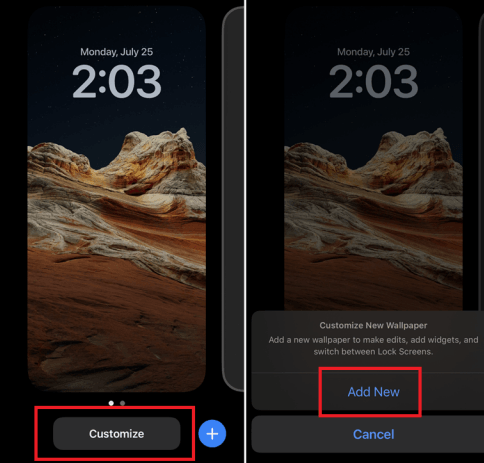
パート4:iOS 17ベータ/16ロック画面が機能しない場合はどうなりますか?
AppleはiOS 17 Beta/16に多くのカスタマイズオプションを追加しましたが、残念ながら、iPhoneの最もバグアップデートとも呼ばれます。新しい更新ではバグとエラーが一般的ですが、iOS 16はユーザーを失望させています。
ホーム画面やロック画面の壁紙を変更するなど、iOS 17ベータ/16でiOS 17ベータ/16でバグに直面している場合は、それらを排除するための強力なツールが必要です。 Ultfone iOSシステム修理は、iOS 17ベータ/16のバグを解決することが証明された究極のツールです。
一般的なバグとエラーを解決する以外に、Ultfone iOSシステムの修理は、Appleスクリーン、フローズンiPhone、ブラックスクリーンに貼り付けられたiPhoneなどの主要なiOS関連の問題を解決できます。 Ultfone iOS修復システムの優れた機能を以下に示します。
- Appleロゴなどの150+ IOSシステムの問題、データの損失なしでループを再起動します。
- iTunesなしのiOS 17ベータ/16からのダウングレード。
- 1クリックしてiPhone/iPadでリカバリモードを終了して終了します
- iPhone 14シリーズやiOS 17ベータ/16など、すべてのiOSバージョンとiPhoneモデルをサポートしています。
- パスワード/iTunes/FinderなしでiPhone/iPad/iPod Touchをリセットします。
今すぐ購入
今すぐ購入
-
ステップ1コンピューターからソフトウェアをダウンロードします。インストールして実行します。その後、USBケーブルを使用してiPhoneをコンピューターに接続します。 iPhoneが検出されたら、[開始]をクリックします。
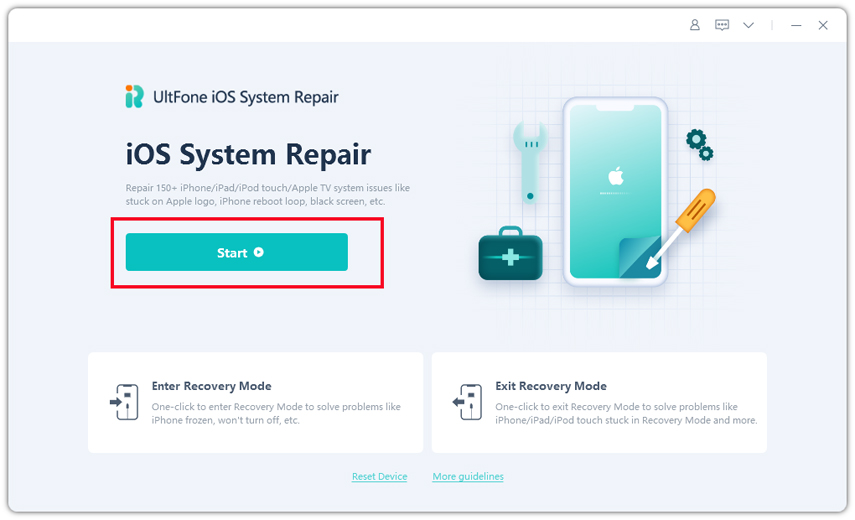
-
ステップ2[標準修理]をクリックして続行します。システム修理を実行する前に、[ダウンロード]ボタンをクリックして、デバイス用に自動的に一致するファームウェアパッケージをダウンロードする必要があります。
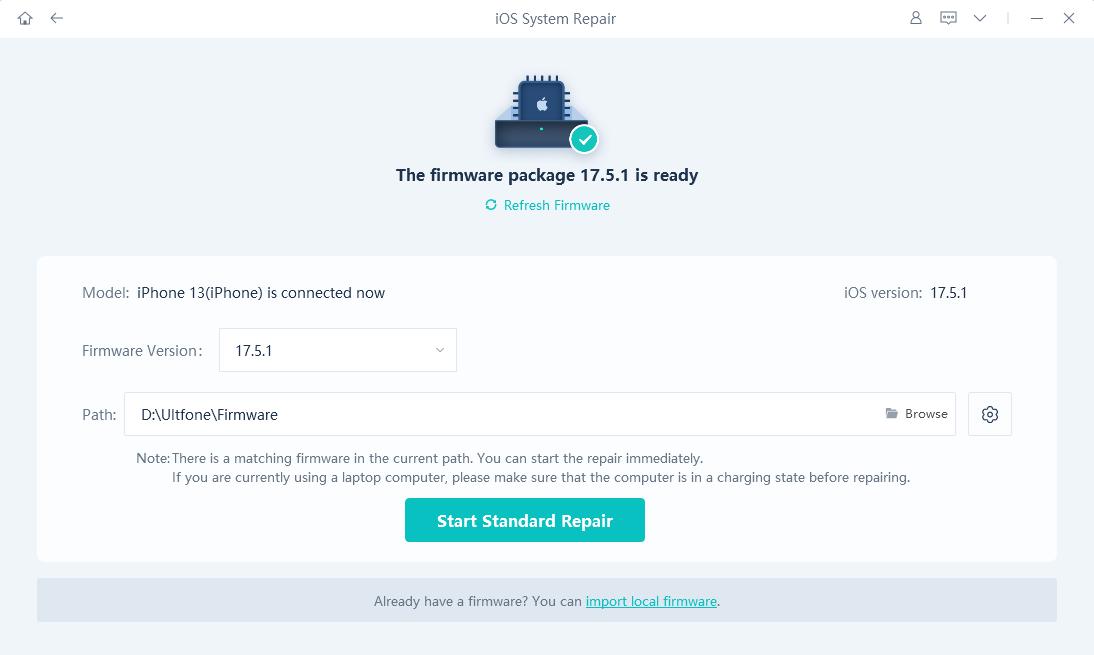
-
ステップ3ファームウェアパッケージが正常にダウンロードされたら、[標準修理を開始]をクリックして、デバイスのiOSの問題を修正してください。次に、iOSシステムを修復するために数分待ちます。
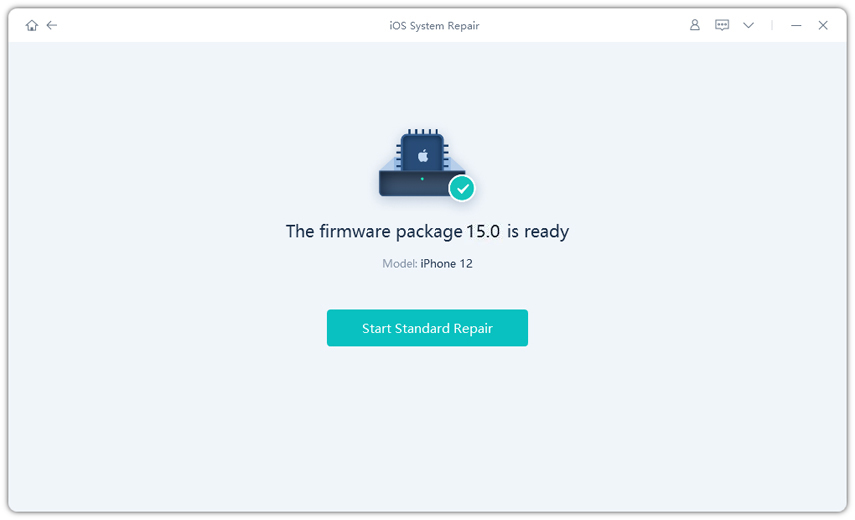
パート5:ロック画面から別の壁紙を設定する方法
ロック画面をタップして保持して、iOS 17ベータ/16にアップグレードした後、ロック画面の壁紙を初めて変更できます。
Learn more: iPhoneでiTunesなしで音楽をダウンロードする方法【簡単ガイド】
カスタマイズオプションは画面に表示されます。それをタップして、ロック画面のカスタマイズオプションを開きます。次に、ロック画面の右下に「+」をタップすると、壁紙ギャラリーを開き、ロック画面の壁紙を選ぶことができます。
新しい壁紙をロック画面またはホーム画面に変更した後、さまざまなカスタマイズを適用して、魅力的に見せることができます。壁紙に追加のフィルターを追加したり、プレーンカラーの壁紙を使用したり、フォントスタイルと色を変更したりできます。
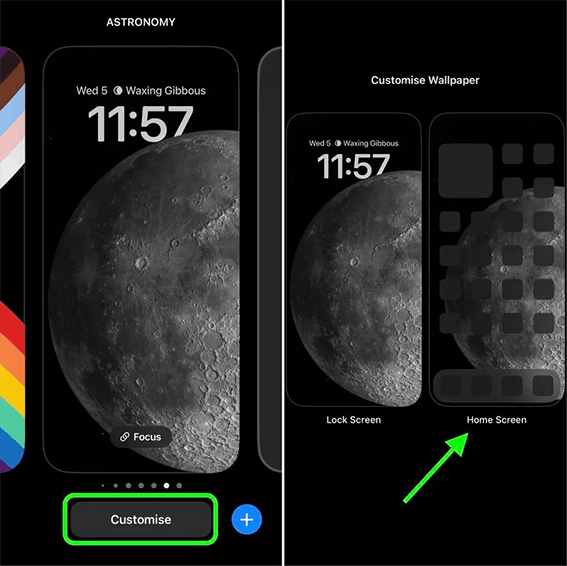
パート6:iPhoneに複数の壁紙を設定できますか?
はい、ループを設定して、iPhoneに複数の壁紙を設定できます。それは、所定の条件に応じて変化します。 AppleはiOS 17 Beta/16に写真シャッフル機能を追加して、自動的に変更される複数の壁紙を選択できるようにしました。
- 設定に移動>[壁紙をクリック]>[新しい壁紙を追加します。
- カスタマイズウィンドウの一番上の行から写真シャッフルアイコンをタップします。
- 壁紙に基づいてWallPepar周波数を選択すると、自動的に変更されます。
- 「手動で写真を選択」を選択します。
- 「すべてのタブ」を開き、回転する複数の写真を選択します。次に、画面の右上隅にある追加オプションをタップして、編集を保存します。
- ロックスクリーンとホーム画面の両方の壁紙設定を変更する場合は、「壁紙のペアとして設定」を選択します。それだけです。iOS17ベータ/16を実行しているiPhoneで複数の壁紙を設定する方法。
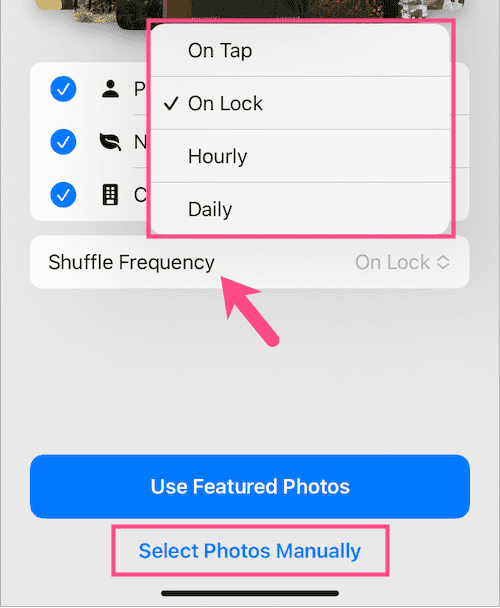
パート7:異なるバックグラウドを別のホーム画面に置くにはどうすればよいですか?
iPhoneに複数のホーム画面を追加すると、最新のiOS 17ベータ/16を使用すると、そうすることができます。あなたがしなければならないのは、ロックスクリーンをタップして保持することです。それはあなたのためにカスタマイズオプションを開きます。画面の右側にスワイプすると、青色の「+」アイコンをタップすることで、別のホーム画面が表示されます。
壁紙コレクション、写真シャッフルなど、多くの新しいカスタマイズオプションを開きます。
結論
新しいiOS 17ベータ/16には、iPhoneロックスクリーンとホーム画面を魅力的に見せることができるカスタマイズオプションがたくさんあります。このブログでは、iOS 17ベータ/16を実行しているiPhoneで別のホーム画面を設定し、画面の壁紙をロックする方法について説明しました。
iPhoneのiOS関連の問題に直面している場合、Ultfone iOSシステム修理は、ワンクリックプロセスでそれらを解決するための究極のツールです。




